Innholdsfortegnelse

Laster appene dine ned tregere på Android- eller iOS-enheten din? Står du også overfor dette problemet på PC-en din? Heldigvis kan du akselerere nedlastingshastigheten til appene dine med noen raske løsninger.
HurtigsvarDet er mulig å laste ned apper raskere på iOS-enheten din ved å endre DNS-innstillinger . Hvis du er en Android-bruker, start enheten på nytt eller slå Flymodus på og av. På en PC, deaktiver bakgrunnsapper og optimaliser båndbreddegrensen under « Innstillinger » > « Oppdater & Sikkerhet ” > « Avanserte alternativer “.
Vi har utarbeidet en omfattende trinn-for-trinn-veiledning for å laste ned apper raskere på Android, iOS og PC.
Se også: Slik slår du av AirPlay på iPadTabell av innhold- Metoder for raskere nedlasting av apper
- Last ned apper raskere på Android
- Metode #1: Starte Android-enheten på nytt
- Metode #2: Bruke flymodus
- Last ned apper raskere på Android
- Last ned apper raskere på iOS
- Metode #1: Omstart av enheten
- Metode #2: Endre DNS-innstillinger
- Metode #3: Bruk av Prioriter nedlasting
- Last ned apper raskere på PC
- Metode #1: Endre båndbreddegrense
- Metode #2: Deaktivering av bakgrunnsapper
- Metode #3: Sletting av midlertidige filer
- Sammendrag
Metoder for raskere nedlasting av apper
Vil du laste ned apper raskere på enheten din? Våre trinnvise instruksjoner vil hjelpe deg å gjøre denne oppgaven uten myeproblemer.
Last ned apper raskere på Android
Her er de to metodene for å laste ned apper raskere på Android.
Metode #1: Restarting Android Device
En enkel omstart er en av de enkleste måtene å akselerere appnedlastingshastigheten. For dette, følg disse trinnene.
- Trykk og hold av/på-knappen på enheten.
- Velg « Restart/Reboot ”-alternativet.
- Når omstarten er fullført, laster du ned en app og ser om nedlastingshastigheten er forbedret.

Metode #2: Bruke flymodus
Du kan også forbedre appens nedlastingshastighet på Android-telefonen din ved å aktivere og deaktivere flymodus. Dette vil gjenopprette internettforbindelsen og fikse midlertidige feil.
- Sveip ned på enheten for å finne varslingslinjen (sveip opp på noen enheter for å få tilgang til varslingslinjen).
- Trykk på « Flymodus » for å aktivere det.
- Etter en liten pause, trykk på « Flymodus »-alternativet igjen for å deaktivere det.
- Last ned noen apper på enheten din og se om nedlastingshastigheten øker.

Last ned apper raskere på iOS
Hvis du er en iOS-bruker, kan du øke nedlastingshastigheten for appen ved å bruke de 3 trinn-for-trinnene metoder nedenfor.
Metode #1: Starte enheten på nytt
En måte å forbedre appens nedlastingshastighet på iOS-enheten din på er å starte enheten på nytt,som diskutert her.
- Trykk og hold sideknappen på enheten til du ser strømav-glidebryteren.
- Dra glidebryteren for å slå av enheten.
- For å slå enheten på igjen, trykk og hold sideknappen til du ser Apple-logoen.
- Prøv å laste ned noen apper og se om nedlastingshastigheten har forbedret seg.

Metode #2: Endre DNS-innstillinger
Du kan også endre « DNS Innstillinger ” på iOS-enheten din for å akselerere appens nedlastingshastighet.
- Naviger til « Innstillinger » > « Wi-Fi » > « Info » > « DNS » på enheten din.
- Trykk på « Konfigurer DNS » og velg « Manuell “.
- Trykk på « Lagre »-alternativet for å lagre innstillingene.
- Installer noen få applikasjoner for å se etter forbedringer av appnedlastingshastigheten .
Metode #3: Bruk av Prioriter nedlasting
Hvis du laster ned mer enn én app samtidig på enheten din, kan du følge trinnene nedenfor for å laste ned én spesifikk app raskere enn andre.
- Trykk og hold appen du vil få raskere . En popup-meny vises til høyre.
- Velg « Prioriter nedlasting »-alternativet.

Last ned apper raskere på PC
Det er mulig å laste ned apper raskere på en PC med følgende 3 metoder.
Metode #1: Endre båndbreddegrense
Å oppdatere PC-ens båndbreddegrense kan hjelpeøke nedlastingshastigheten til appen.
- Naviger til « Innstillinger » > « Oppdater & Sikkerhet ” > « Avansert » på PC-en din.

- Rull ned og trykk på « Leveringsoptimalisering »-alternativet.
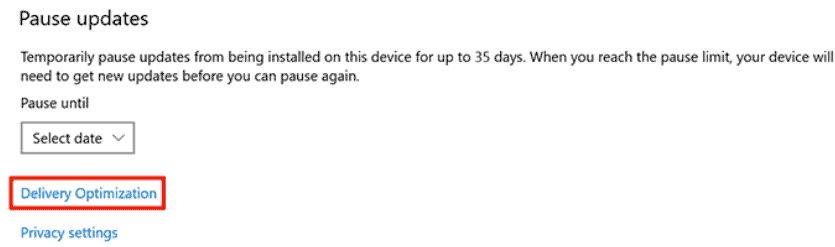
- Velg « Avanserte alternativer » fra bunnen.

- Juster mengden båndbredde under « Last opp innstillinger ” og “ Last ned innstillinger “.

- Start på nytt PC-en og se etter eventuelle forbedringer i nedlastingen hastigheten til appene dine.
Metode #2: Deaktivering av bakgrunnsapper
Følg disse trinnene for å deaktivere apper som kjører i bakgrunnen for å forbedre appens nedlastingshastighet på PC-en.
- Gå til Innstillinger-appen og velg « Personvern »-alternativet .
- Finn fra venstre sidefelt og velg « Bakgrunnsapper “.

- Slå av « La apper kjøre i bakgrunnen ”-bryteren i høyre rute.

- Start på nytt enheten din og se om nedlastingshastigheten har økt.
Du kan også slå av bryteren for forskjellige apper individuelt for å hindre dem i å fungere i bakgrunnen.
Metode #3: Sletting av midlertidige filer
Hvis det er for mange midlertidige filer på PC-en din, kan dette påvirke nedlastingshastigheten til applikasjoner. Du kan raskt fikse dette problemet med følgende trinn.
- Trykk Windows + R-tastene for å åpnedialogboksen Kjør .
- Typ
%temp%og trykk på Enter-tasten .
- Velg alle filene fra temp mappen , høyreklikk på en av dem, og trykk " Slett ".
Se også: Slik sletter du meldinger på Tinder-appen
Sammendrag
I denne veiledningen for å laste ned apper raskere, har vi diskutert flere metoder for å øke appenes nedlastingshastighet på forskjellige enheter, inkludert Android, iOS og PC.
Forhåpentligvis har en av disse metodene fungert for deg, og du kan nå raskt få appene du vil ha.
